Instrucciones - empleo_salud
El acceso a la aplicación se puede realizar a través del siguiente enlace.
Cuando acceda a cumplimentar la solicitud lo primero que le va a solicitar la aplicación es que seleccione el tipo de identificación que va a usar.
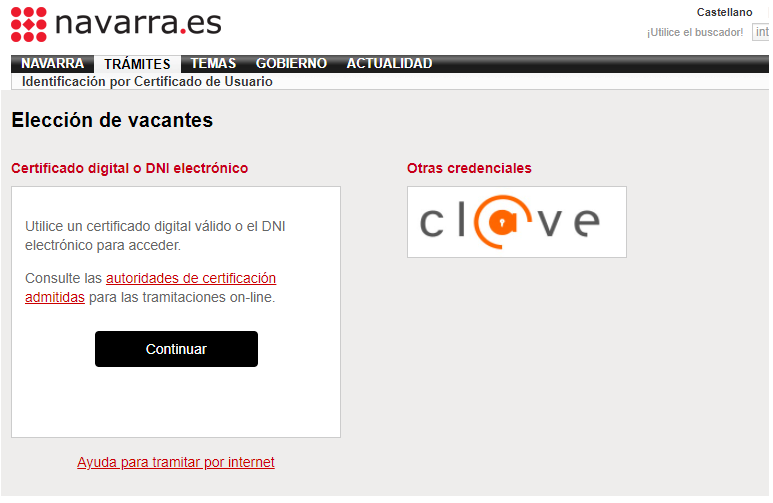
En el siguiente enlace encontrará una ayuda para tramitar por Internet.
Ayuda para tramitar por internet
Borradores de la solicitud
Una vez que la aplicación haya comprobado sus credenciales podrá cumplimentar su solicitud.
No será necesario que rellene la solicitud en una sola sesión. Podrá acceder en cualquier momento y seguir completando su solicitud donde la había dejado. Para ello, cuando entre a rellenar la solicitud podrá guardar un borrador de la misma

Posteriormente tendrá un borrador de su solicitud. Este borrador permanecerá hasta que lo envíe. El borrador le facilita rellenar la solicitud en distintos momentos y únicamente serán tenidas en cuenta las solicitudes firmadas y enviadas.

Envío de la solicitud
Para enviar la solicitud deberá aceptar los términos y dar al botón de enviar la solicitud

Una vez enviada la solicitud se le redirigirá a la página inicial, donde le aparecerá la solicitud enviada y podrá imprimir su justificante, se recomienda hacerlo. Esta pantalla y el justificante son la confirmación de que su solicitud ha sido enviada correctamente
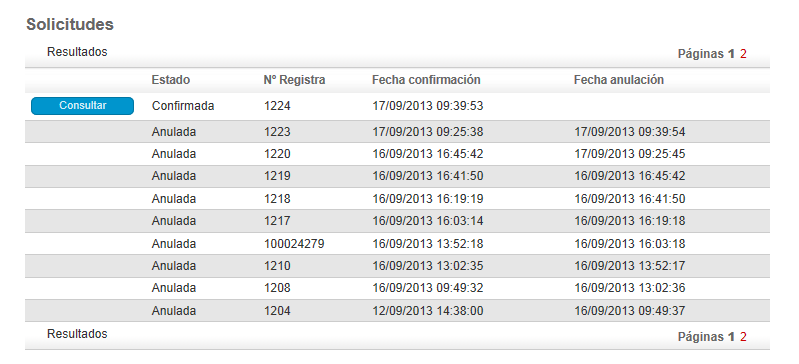
IMPORTANTE
Podrá enviar tantas solicitudes como desee, pero sólo será tenida en cuenta la última enviada.
Instrucciones para rellenar la solicitud
A continuación se va a detallar el proceso de selección de destinos

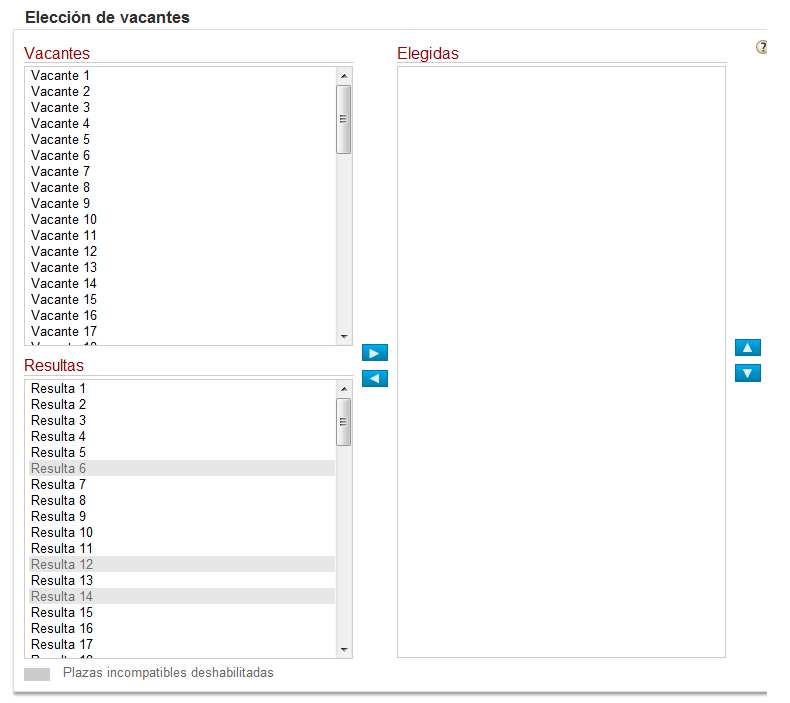
Mueva los destinos por orden de preferencia a la lista de Elegidas. Los destinos a elegir se muestran en la parte izquierda de la pantalla en 2 listas: Vacantes y Resultas. En dichas listas, los destinos que no se puedan elegir se mostrarán deshabilitados con fondo gris.
Se pueden mover a Elegidas los destinos de 2 formas:
- Haciendo un doble click con el ratón sobre el destino en cuestión.
- Seleccionar un destino y pulsar el botón

Estas acciones se pueden realizar de manera individual o conjunta.Se pueden seleccionar varios de registros de las siguientes formas:
- Arrastrar el ratón sobre ellos
- Para seleccionar un conjunto contiguo hacer click en un destino y a continuación mientras se pulsa la tecla MAYÚSCULAS hacer click sobre otro.
- Para seleccionar un conjunto discontinuo mantener pulsada la tecla CTRL mientras hace click sobre los destinos.
Para deshacer la selección de un destino en la lista de destinos elegidos, haga doble click sobre el registro o seleccione el registro y pulse el botón  . Este proceso se puede realizar también sobre un registro o varios de la forma indicada anteriormente.
. Este proceso se puede realizar también sobre un registro o varios de la forma indicada anteriormente.
Se puede alterar el orden de los registros seleccionados. Para ello, seleccione un registro y pulse  para situarlo en una posición anterior, o bien pulse
para situarlo en una posición anterior, o bien pulse  para situarlo en una posición posterior.
para situarlo en una posición posterior.
Una vez establecida la lista de destinos en el orden deseado, se pueden realizar 2 acciones:
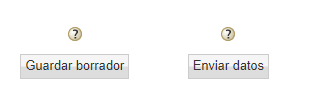
- Guardar Borrador. Se guarda el contenido de la solicitud pero no se formaliza el envío. Se redirige a la pantalla con las solicitudes del aspirante.
- Siguiente paso (firmar). Se realizará el proceso indicado en el apartado Envío de solicitud.
Social networks